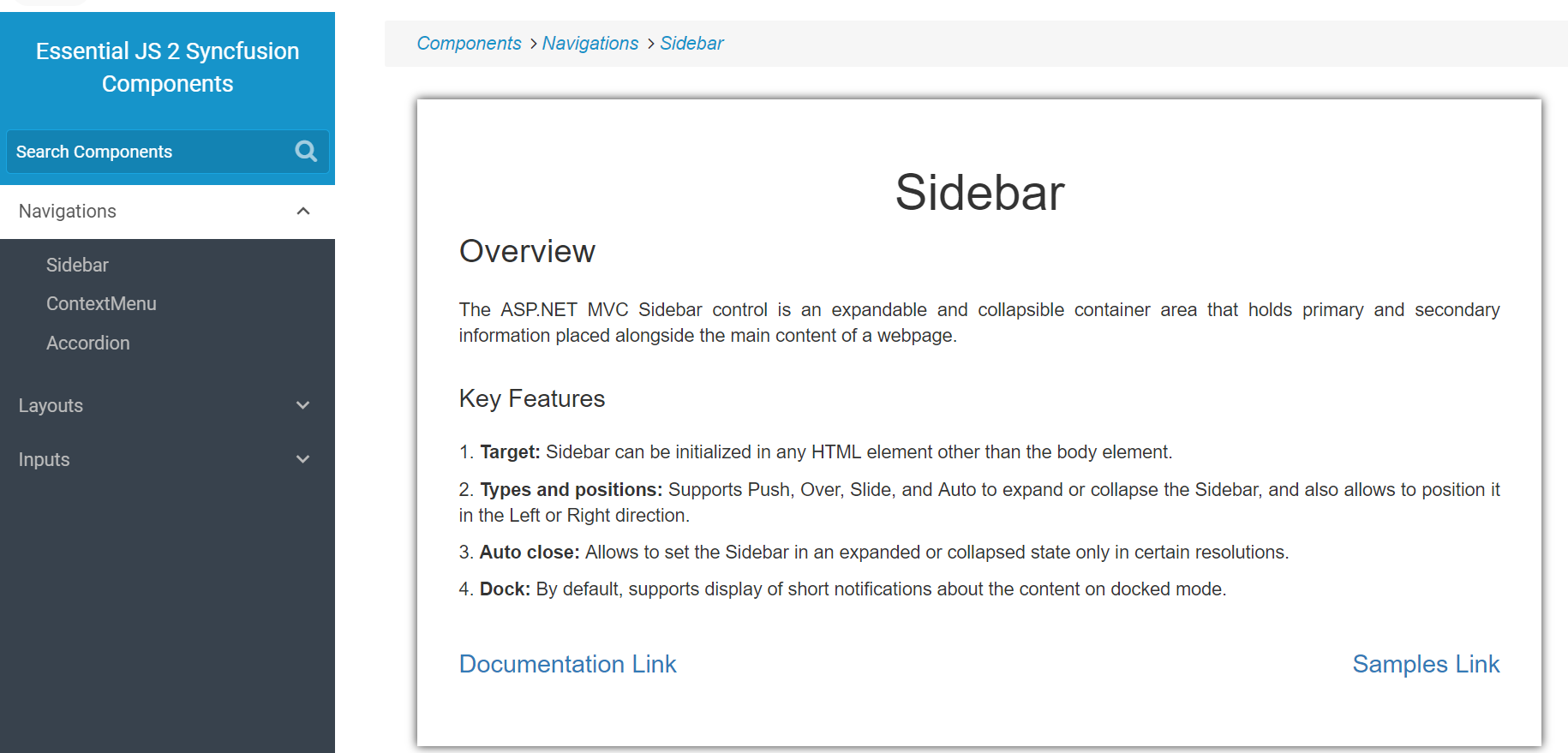Layout Sidebar
17 Feb 202215 minutes to read
The following example demonstrates how to render sidebar in layout page. Sidebar is displayed in all the view page. While navigate to other view page, main content of sidebar changes.
@using Syncfusion.EJ2.Navigations;
<!DOCTYPE html>
<html>
<head>
<meta charset="utf-8" />
<meta name="viewport" content="width=device-width, initial-scale=1.0">
<title>@ViewBag.Title - My ASP.NET Application</title>
<link rel="stylesheet" href="https://cdnjs.cloudflare.com/ajax/libs/font-awesome/4.7.0/css/font-awesome.min.css">
@Styles.Render("~/Content/css")
@Styles.Render("~/Content/styles.css")
@Scripts.Render("~/bundles/modernizr")
<link rel="stylesheet" href="https://cdn.syncfusion.com/ej2/material.css" />
<script src="https://cdn.syncfusion.com/ej2/dist/ej2.min.js"></script>
</head>
<body>
@{Html.EJS().Sidebar("sidebar-menu")
.Width("290px")
.Target(".maincontent")
.MediaQuery("(min-width:670px)")
.ContentTemplate(@<div>
<div class="sidebar-header header-cover" style="background-color: #1694CA">
<div style="text-align:center">
<div class="sidebar-brand">
Essential JS 2 Syncfusion Components
</div>
</div>
<div style="padding:0 5px 10px 5px">
<div class="searchbox">
<input id="search-by" type="text" placeholder="Search Components">
<span data-search-clear=""><i class="fa fa-search" style="font-size:20px"></i></span>
</div>
</div>
</div>
<div class="control-section">
<div class="control_wrapper accordion-control-section">
@Html.EJS().Accordion("accordion").ExpandMode(ExpandMode.Single).EnablePersistence(true).Items(new List<AccordionAccordionItem>
{
new AccordionAccordionItem { Header = "Navigations",Expanded=true, Content = "#navigation" },
new AccordionAccordionItem { Header = "Layouts", Content = "#layouts" },
new AccordionAccordionItem { Header = "Inputs", Content = "#inputs" },
}).Render()
</div>
<ul id="navigation" style="display:none">
<li><a href="/Home/Index">Sidebar</a></li>
<li><a href="/Home/ContextMenu">ContextMenu</a></li>
<li><a href="/Home/Accordion">Accordion</a></li>
</ul>
<ul id="layouts" style="display:none">
<li><a href="/Home/Avatar">Avatar</a></li>
<li><a href="/Home/Card">Card</a></li>
<li><a href="/Home/Splitter">Splitter</a></li>
</ul>
<ul id="inputs" style="display:none">
<li><a href="/Home/InputMask">Input Mask</a></li>
<li><a href="/Home/TextBox">TextBox</a></li>
</ul>
</div>
</div>).Render();}
<div id="body_content" class="maincontent">
<div style="padding: 1.5vw 3vw;">
@RenderBody()
</div>
</div>
@Html.EJS().ScriptManager()
@Scripts.Render("~/bundles/jquery")
@Scripts.Render("~/bundles/bootstrap")
@RenderSection("scripts", required: false)
</body>
</html>@using Syncfusion.EJ2
<table class="table">
<div id="top-bar">
<div class="component">
<span class="header">Components</span>
<span><i class="fa fa-angle-right" style="font-size:16px"></i></span>
<span class="header">Inputs</span>
<span><i class="fa fa-angle-right" style="font-size:16px"></i></span>
<span class="header">TextBox</span>
</div>
</div>
<div>
<div class="content">
<div class="body-inner">
TextBox
</div>
<div style="text-align:left">
<div style="font-size:2vw">Overview</div>
<div class="text">The ASP.NET MVC TextBox (text field) control is most useful for editing, displaying, or entering plain text on forms to capture user names, phone numbers, email, and more. This control is an extended version of the HTML5 TextBox (input type text) control with icons, floating labels, different sizing, grouping, validation states, and more. It is available in an HTML5/CSS version and an ASP.NET MVC version.</div>
</div>
<div style="padding:2vw 0 2vw 0;text-align:left">
<div style="font-size:1.5vw">Key Features</div>
<div class="text">
<p>1. <b>Floating Label : </b>Floats the placeholder text while focus.</p>
<p>2. <b>Input Group : </b>Group the icons, buttons along with textbox.</p>
<p>3. <b>Validation States: </b>Provides styles for success, error, and warning states.</p>
<p>4. <b>Multiline : </b>Handles multiline input with placeholder text.</p>
</div>
</div>
<div class="link">
<div>
<span style="float:left"><a href="https://ej2.syncfusion.com/aspnetmvc/documentation/textbox/getting-started">Documentation Link</a></span>
<span style="float:right"><a href="https://ej2.syncfusion.com/aspnetmvc/TextBoxes/DefaultFunctionalities#/material">Samples Link</a></span>
</div>
</div>
</div>
</div>
</table>
<style>
div a {
font-size: 1.5vw;
}
#top-bar {
background: #F6F6F6;
border-radius: 2px;
height: 0;
min-height: 40px;
}
#body_content {
margin-top: 0px !important;
}
.link {
height: 50px;
width: 100%;
}
.header {
font-style: italic;
font-size: 16px;
color: #1694CA;
padding-right: 5px;
}
.content {
text-align: center;
padding: 2.5vw;
padding-top: 0px;
position: relative;
margin: 2vw;
box-shadow: 0 0 8px 0;
}
.body-inner {
padding-top: 50px;
text-align: center;
font-size: 3vw;
}
body {
padding: 0px;
}
.component {
height: 100%;
line-height: 40px;
padding: 0 0 0 27px;
}
.text {
font-size: 16px;
text-align: justify;
padding-top: 20px;
font-family: "Muli", "Helvetica", "Tahoma", "Geneva", "Arial", sans-serif;
}
</style>Output be like the below.